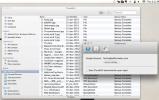Comment installer OS X Mountain Lion sur un PC [Guide Hackintosh]
Les Mac et les PC sont en concurrence depuis longtemps et un assez grand nombre d'utilisateurs exécutent à la fois OS X et Windows côte à côte. Si vous souhaitez voir à quoi ressemble l'utilisation d'un Mac (et peut-être êtes-vous vraiment impressionné par les images provenant de la NASA salle de contrôle avec plusieurs Mac), mais que vous n'êtes pas d'humeur à en acheter un vrai, un Hackintosh est exactement ce qu'il vous faut essayer. Bien qu'il s'agisse d'un exploit quelque peu difficile, il est possible d'exécuter la dernière version d'OS X, c'est-à-dire Mountain Lion, sur votre PC à condition d'avoir les bons périphériques matériels. Dans le cas où votre matériel n'est pas compatible, vous devrez très probablement en acheter de nouveaux. Avec le matériel approprié, créer votre propre Hackintosh est simple. Ce guide détaille le processus d'exécution de Mac OS X Mountain Lion sur un PC ordinaire. Les tests ont été effectués sur un HP ProBook 4530s. Aucune modification du matériel n'a été apportée. Vous aurez besoin d'une clé USB avec un espace de stockage de 8 Go et d'un ami qui possède un Mac.
Connaissez votre matériel
Apple est très pointilleux sur le matériel sur lequel son système d'exploitation peut fonctionner et tous les PC ne seront pas compatibles. Avant de pouvoir vérifier la compatibilité, vous devez d'abord connaître le nom et le modèle des différents composants matériels installés sur votre PC. Il y a deux manières de trouver l'information; vous pouvez saisir un tournevis, ouvrir le boîtier de votre PC et littéralement jeter un œil à l'intérieur. Les numéros de modèle doivent être lisibles sur les composants. Vous pouvez facilement retirer et insérer des éléments tels que la carte graphique et d'autres puces. Contrairement aux Mac, rien n'est soudé sur la carte mère des PC, cependant, il est probable que vous perdiez quelques vis dans ce processus. L'autre moyen, beaucoup plus simple, serait d'utiliser Speccy, un outil d'information système avancé qui peut vous dire ce qui se passe sous le capot.
Compatibilité matérielle
Une fois que vous savez quel matériel fonctionne sur votre PC, vous devez vérifier la compatibilité. Votre principale préoccupation ici sera la carte mère du système. Les pilotes dont vous avez besoin pour exécuter tous les composants une fois que Mountain Lion est opérationnel dépendront de votre carte mère. Vous devrez créer un compte sur tonymax86 pour obtenir des pilotes. Une fois connecté, rendez-vous sur Ressources>DSDT. Du Choisissez votre carte mère menu déroulant, voyez si votre carte mère est répertoriée. Si c'est le cas, vous pourrez télécharger son fichier DSDT. Sélectionnez l'entrée appropriée en fonction du numéro de modèle et de la marque, et téléchargez-la.

Une fois que vous avez téléchargé le DSDT pour la carte mère de votre PC (ce sera un fichier unique), mettez le fichier de côté pour une utilisation ultérieure. Vous devrez le copier sur votre Hackintosh une fois que vous aurez démarré dans Mountain Lion. Il n'y a pas une large gamme de cartes mères prises en charge pour les ordinateurs portables, mais un nombre raisonnable de cartes mères Intel et ASUS sont prises en charge. Si votre carte mère n'est pas répertoriée, vous obtenez le bout du bâton et obtenir une nouvelle carte mère ou acheter et assembler un nouveau PC sont vos seules options.
Pendant que vous êtes ici, et en supposant que votre carte mère est prise en charge, rendez-vous sur Ressources>Téléchargements et téléchargez Unibeast pour Mountain Lion et Multibeast. Unibeast est le chargeur de démarrage dont vous aurez besoin pour installer Mac OS X Mountain Lion, puis démarrer Mac OS X sur votre PC, tandis que Multibeast est un logiciel complet utilitaire de customisation pour hackintosh, qui vous donne la liberté de choisir les pilotes, les ktexts critiques, EasyBeast (chargeur de démarrage permanent de Mac OS X) et plus encore.
Obtenir l'installateur Mountain Lion
Cette partie peut être légèrement délicate; ce dont vous avez besoin, c'est d'un ami ou d'un collègue qui possède déjà un Mac et qui utilise Mountain Lion. Cela aiderait si cet ami ou collègue aime partager et a une confiance raisonnable dans vos compétences en matière de bricolage technologique. Ce dont vous avez besoin de votre ami, c'est le programme d'installation de Mountain Lion. Le programme d'installation est le fichier téléchargé lors de l'achat de Mountain Lion sur le Mac App Store. Il est préférable de demander à un ami de faire une copie de ce fichier avant d'installer et de mettre à niveau son système d'exploitation, sinon il devra être téléchargé à nouveau. Assurez-vous que le nom du fichier n'est pas modifié lors de la copie du fichier d'un emplacement à l'autre.
Préparer votre clé USB pour Unibeast
Ensuite, vous devez préparer votre clé USB. Branchez-le sur un Mac et accédez à Applications>Utilitaires et lancer Utilitaire de disque. Vous verrez votre clé USB sur la gauche, sélectionnez-la (assurez-vous de ne pas avoir sélectionné le Mac HD). Il y a cinq onglets sur la gauche; sélectionnez le Cloison languette. Du Disposition des partitions menu déroulant sélectionner 1 cloison, et de la Format liste déroulante, sélectionnez Mac OS étendu (journalisé). Ceci est essentiel pour démarrer sous OS X.

Ensuite, cliquez sur le Options bouton en bas de la Disposition des partitions colonne et dans le panneau qui s'ouvre, sélectionnez Enregistrement de démarrage principal. Cela est nécessaire pour créer une clé USB amorçable pour les PC. Avant de cliquer sur OK, assurez-vous que Format est défini Mac OS étendu (journalisé). Maintenant, donnez à votre clé USB un nom approprié et appuyez sur Appliquer pour formater votre lecteur.
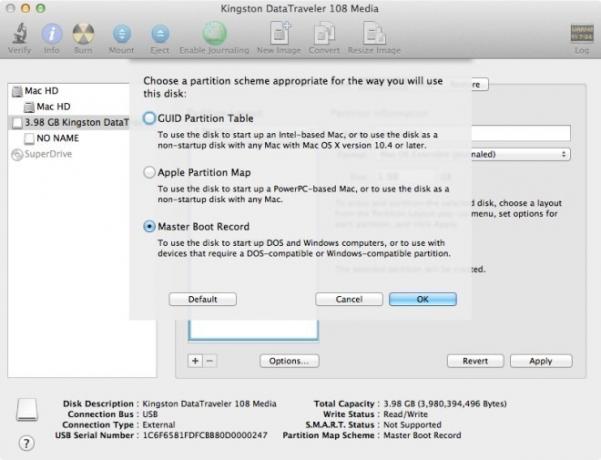
Ensuite, copiez le programme d'installation de Mac OS X Mountain dans le Applications dossier, puis lancez Unibeast (vous l'avez téléchargé plus tôt à partir de tonymacx86). UniBeast s'occupera à peu près de l'ensemble du processus. Lors de l'installation, vous aurez deux options dans Type d'installation; Support usb légal et Prise en charge des ordinateurs portables. Vérifier Prise en charge des ordinateurs portables si vous installez sur un ordinateur portable et Assistance héritée si vous avez un processeur Intel et que le numéro de modèle comporte trois chiffres (Speccy devrait vous aider ici si vous n'êtes pas sûr du numéro de modèle exact).

Ne paniquez pas si cela prend trop de temps pour créer une clé USB amorçable avec le programme d'installation de Mac OS X Mountain Lion. Une fois l'installation terminée, votre travail avec le Mac est terminé et vous pouvez retourner sur votre PC qui sera bientôt un Hackintosh.
Configuration de votre ordinateur
Allumez votre PC et entrez dans le BIOS en appuyant sur DEL, F2, F10 ou une autre touche réservée au système; le bouton qui vous permet d'ouvrir le BIOS varie d'un système à l'autre, mais s'affiche commodément pendant une fraction de seconde lorsque vous allumez votre PC. Ici, vous devez faire deux changements; vous devez définir la première priorité de démarrage sur Périphérique USB et définir votre Drive Controller sur le mode AHCI. Normalement, ils sont définis sur IDE, mais OS X ne le prend pas en charge. Enregistrez ces modifications, branchez la clé USB que vous avez créée et redémarrez votre système.
Démarrage de Mac OS X Mountain Lion sur votre PC
Lorsque vous allumez votre PC, il démarrera à partir de l'USB et votre écran devrait afficher tous les lecteurs amorçables (partitions de disque dur) et le lecteur USB amorçable (contenant le programme d'installation de Mac OS X). Sélectionnez le lecteur de démarrage du programme d'installation de Mountain Lion pour commencer le processus d'installation.
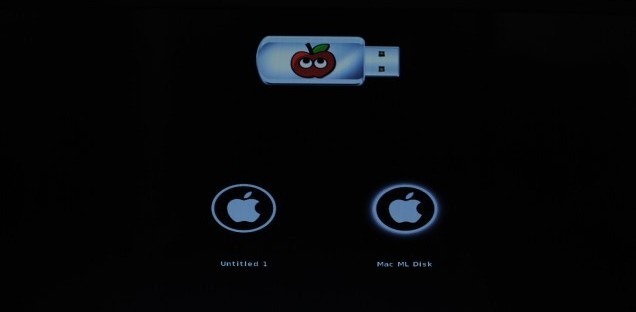
Sélectionnez le programme d'installation pour commencer l'installation et l'écran suivant apparaîtra. N'appuyez pas sur continuer car votre disque dur n'est pas encore prêt à installer OS X. Au lieu de cela, allez à Utilitaires dans la barre de menus et sélectionnez Utilitaire de disque.
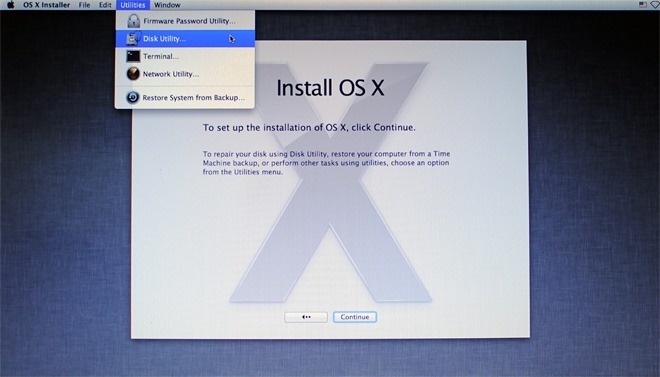
Il s'agit du même utilitaire de disque que vous avez utilisé sur le Mac lors de la préparation de la clé USB. Sélectionnez le disque dur de votre PC et accédez au Cloison languette. Ici, sélectionnez 1 partition à partir de la disposition de la partition, définissez le format sur Mac OS étendu (journalisé), puis appuyez sur Options pour sélectionner Table de partition GUID dans le panneau qui s'ouvre. Une fois terminé, appuyez sur Appliquer pour préparer votre disque dur pour Mac OS X Mountain Lion.
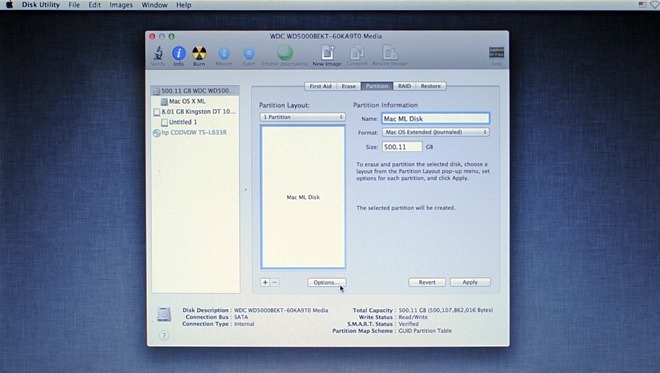
Une fois cela fait, vous reviendrez au programme d'installation de Mountain Lion et le disque dur nouvellement formaté apparaîtra comme un disque disponible pour installer le système d'exploitation. Sélectionnez-le et cliquez Installer. L'installation peut prendre jusqu'à 30 minutes et vous n'aurez pas grand-chose à faire pendant le processus. Une fois l'installation terminée, configurez votre Mac (langue, identifiant Apple, etc.).
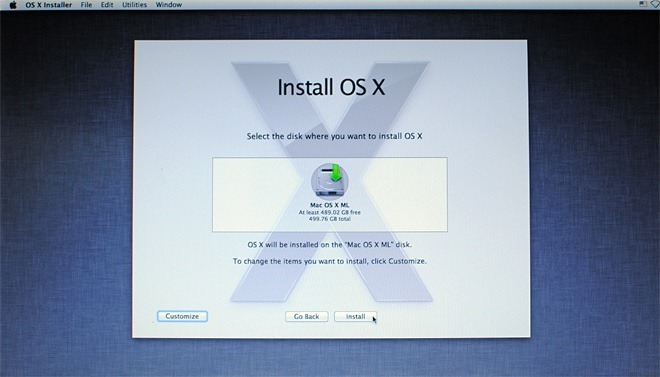
Vous devriez maintenant voir l'arrière-plan de la signature de la galaxie, le Dock et la barre de menus. Vous avez correctement installé Mountain Lion.
Le système d'exploitation ne sera pas encore entièrement fonctionnel; vous avez besoin de pilotes. Vous vous souvenez du fichier DSDT et de l'utilitaire Multibeast mentionnés précédemment? C'est là qu'ils interviennent. Placez le fichier DSDT sur votre bureau (dans Mountain Lion) et exécutez Multibeast. Pendant le Type d'installation étape, vous obtiendrez un grand nombre d'options à vérifier. Ceux-ci listeront les composants matériels tels que la carte Wi-Fi, la carte graphique, etc. En haut, vous verrez une option Installation DSDT utilisateur que vous devriez vérifier. Cela permettra à votre système de démarrer directement à partir du disque dur. Sélectionnez soigneusement les pilotes supplémentaires que vous souhaitez installer et procédez à l'installation. Une fois cette installation terminée, votre Hackintosh est terminé et prêt à l'emploi. Prendre plaisir!
Chercher
Messages Récents
HyperSwitch est un sélecteur d'applications axé sur l'aperçu de type Windows pour Mac
Le changement d'application et de fenêtre sous OS X est séparé en d...
Sauvegarde automatique de Gmail, Drive, Contacts et autres données de compte Google sur Mac
Le client de messagerie d'OS X est assez riche en fonctionnalités p...
Screenhero pour OS X: partage d'écran avec messagerie instantanée et collaboration multi-utilisateurs
Les applications de partage d'écran peuvent être très utiles pour o...